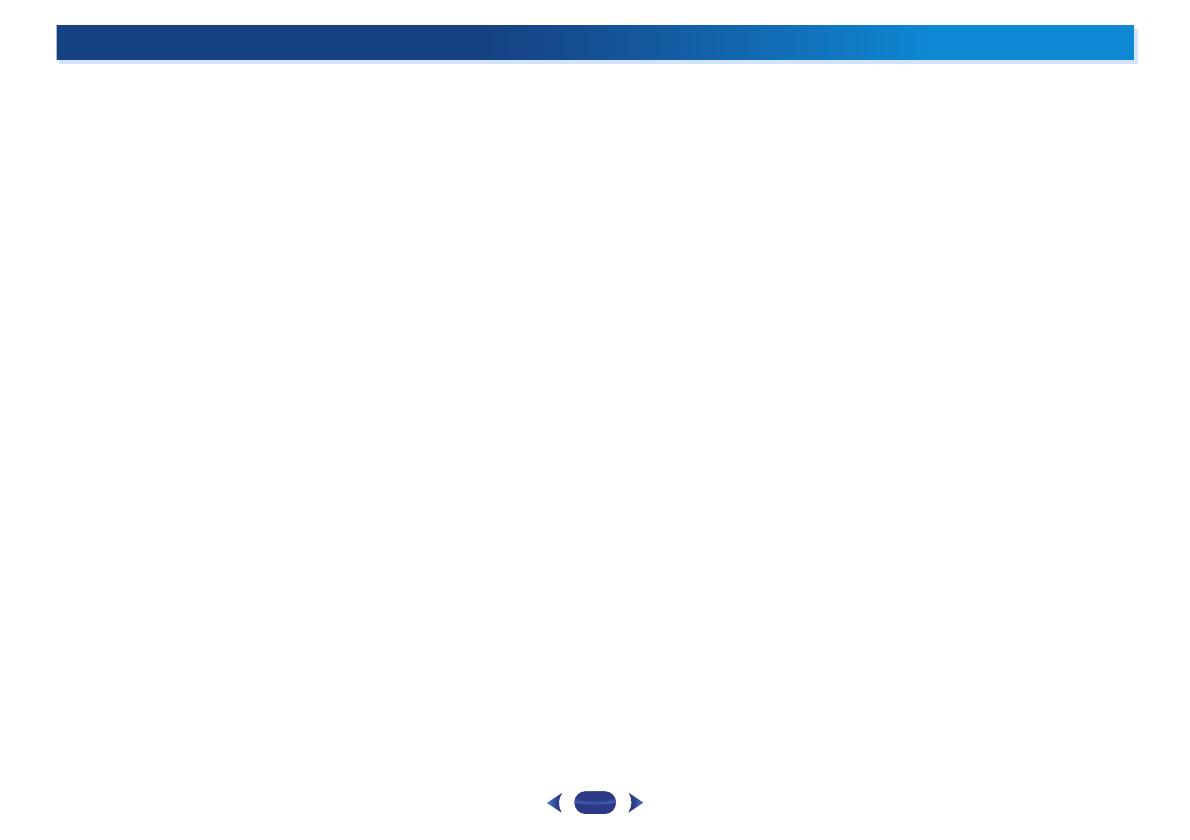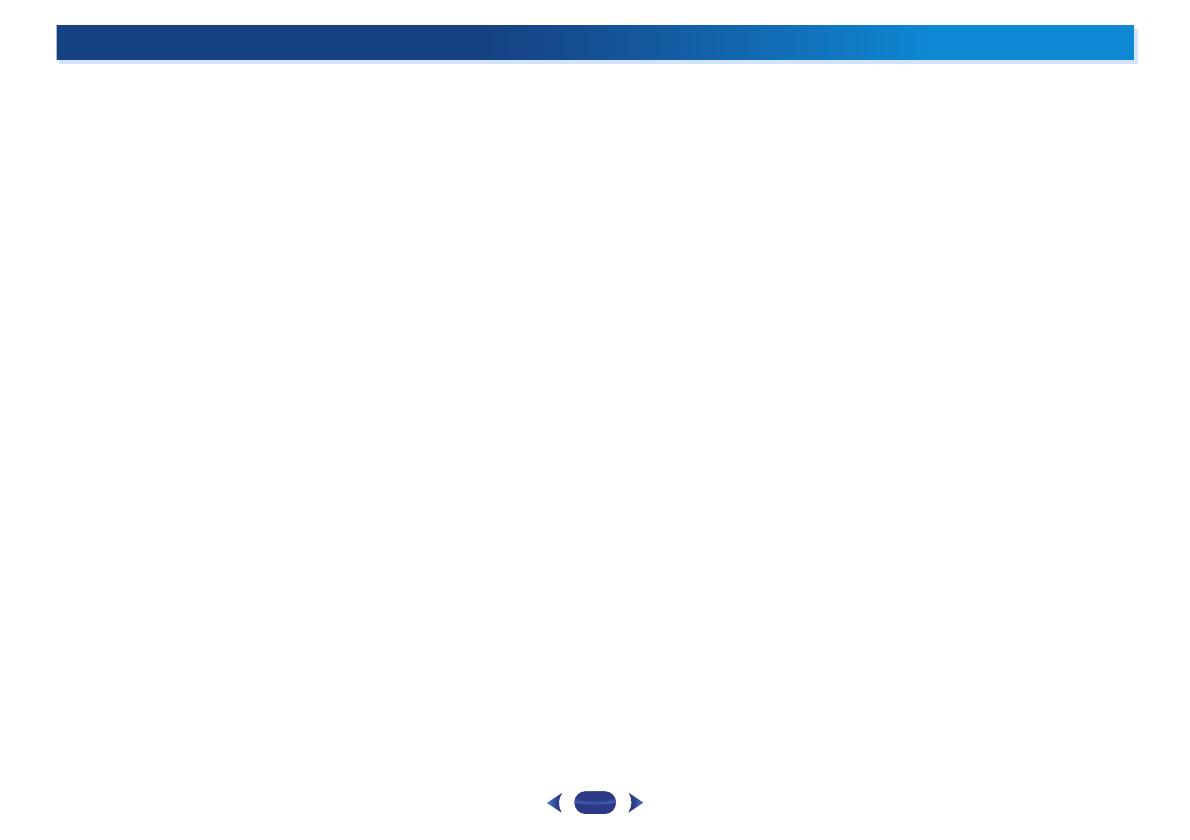
4
Hartelijk dank voor de aanschaf van dit Pioneer produkt. Lees
de gebruiksaanwijzing aandachtig door zodat u het apparaat
op de juiste wijze kunt bedienen.
Voordat u begint
. . . . . . . . . . . . . . . . . . . . . . . . . . . . 6
De inhoud van de verpakking controleren . . . . . . . . . . . . . 6
De receiver installeren . . . . . . . . . . . . . . . . . . . . . . . . . . . . 6
Stroomschema voor de instellingen op de
receiver
. . . . . . . . . . . . . . . . . . . . . . . . . . . . . . . . . . . . 6
01 Toetsen en indicators
Voorpaneel . . . . . . . . . . . . . . . . . . . . . . . . . . . . . . . . . . . . . 7
Display . . . . . . . . . . . . . . . . . . . . . . . . . . . . . . . . . . . . . . 7
Afstandsbediening . . . . . . . . . . . . . . . . . . . . . . . . . . . . . . . 9
De batterijen plaatsen . . . . . . . . . . . . . . . . . . . . . . . . . . 10
Bedieningsbereik van de afstandsbediening . . . . . . . . . 10
02 De apparatuur aansluiten
De toepassing van de luidsprekers bepalen . . . . . . . . . . . 11
Enkele tips voor het verbeteren van de
geluidskwaliteit . . . . . . . . . . . . . . . . . . . . . . . . . . . . . . . 12
De luidsprekers aansluiten. . . . . . . . . . . . . . . . . . . . . . . . 12
Sluit de surround-achterluidsprekers aan
(alleen VSX-S510) . . . . . . . . . . . . . . . . . . . . . . . . . . . . . 13
Sluit de subwoofer aan . . . . . . . . . . . . . . . . . . . . . . . . . 13
Schakelen tussen de luidsprekeraansluitpunten . . . . . . 14
De kabels aansluiten . . . . . . . . . . . . . . . . . . . . . . . . . . . . 15
HDMI-kabels . . . . . . . . . . . . . . . . . . . . . . . . . . . . . . . . . 15
Over HDMI . . . . . . . . . . . . . . . . . . . . . . . . . . . . . . . . . . 15
Analoge audiokabels. . . . . . . . . . . . . . . . . . . . . . . . . . . 16
Digitale audiokabels . . . . . . . . . . . . . . . . . . . . . . . . . . . 16
Videokabels (alleen VSX-S310). . . . . . . . . . . . . . . . . . . . 16
Informatie over video-uitgangaansluiting . . . . . . . . . . . . . 16
Aansluiting van uw TV en weergave-apparatuur . . . . . . . . 17
Aansluitingen maken met HDMI . . . . . . . . . . . . . . . . . . 17
Aansluiten van optionele Bluetooth ADAPTER
(alleen VSX-S510) . . . . . . . . . . . . . . . . . . . . . . . . . . . . . . . 19
Aansluiten op het netwerk via de LAN-interface
(alleen VSX-S510) . . . . . . . . . . . . . . . . . . . . . . . . . . . . . . . 19
Aansluiting op een draadloze LAN (alleen VSX-S510) . . . . 19
Antennes aansluiten . . . . . . . . . . . . . . . . . . . . . . . . . . . . 20
Buitenantennes gebruiken . . . . . . . . . . . . . . . . . . . . . . 20
Aansluiten van een iPod. . . . . . . . . . . . . . . . . . . . . . . . . . 21
Een USB-apparaat aansluiten . . . . . . . . . . . . . . . . . . . . . 21
Aansluiting van een apparaat dat met MHL compatible is
(alleen VSX-S510) . . . . . . . . . . . . . . . . . . . . . . . . . . . . . . . 21
Een HDMI-geschikt apparaat aansluiten op de ingang op
het voorpaneel (alleen VSX-S510) . . . . . . . . . . . . . . . . . . . 22
De receiver aansluiten op het stopcontact . . . . . . . . . . . . 22
03 Basisinstellingen
Vóór de installatie (alleen VSX-S310). . . . . . . . . . . . . . . . . 23
Uitschakelen van de Auto Power Dow (voor Europa, Rusland
en het Verenigd Koninkrijk). . . . . . . . . . . . . . . . . . . . . . . . 23
Automatische instelling van surroundgeluid (MCACC). . . 23
Andere problemen tijdens het gebruik van de
automatische MCACC-instelling . . . . . . . . . . . . . . . . . . 25
04 Basisbediening voor afspelen
Een bron afspelen. . . . . . . . . . . . . . . . . . . . . . . . . . . . . . . 26
Selecteren van het audio-ingangssignaal . . . . . . . . . . . 26
Een iPod afspelen. . . . . . . . . . . . . . . . . . . . . . . . . . . . . . . 28
Audiobestanden afspelen die op een iPod zijn
opgeslagen . . . . . . . . . . . . . . . . . . . . . . . . . . . . . . . . . . 29
Voornaamste afspeeltoetsen . . . . . . . . . . . . . . . . . . . . . 29
Schakelt tussen de bedieningsfuncties van de iPod en de
receiver . . . . . . . . . . . . . . . . . . . . . . . . . . . . . . . . . . . . . 29
Een USB-apparaat afspelen . . . . . . . . . . . . . . . . . . . . . . . 29
Audiobestanden afspelen die op een USB-
geheugenapparaat zijn opgeslagen . . . . . . . . . . . . . . . . 30
Fotobestanden afspelen die op een USB-geheugenapparaat
zijn opgeslagen (alleen VSX-S510) . . . . . . . . . . . . . . . . . 30
Meer over de afspeelbare bestandsformaten . . . . . . . . . 30
Afspelen van een met MHL compatible apparaat
(alleen VSX-S510) . . . . . . . . . . . . . . . . . . . . . . . . . . . . . . . 31
Bluetooth ADAPTER voor draadloos muziekgenot
(alleen VSX-S510) . . . . . . . . . . . . . . . . . . . . . . . . . . . . . . . 32
Draadloos muziek afspelen . . . . . . . . . . . . . . . . . . . . . . 32
Gebruik van Bluetooth ADAPTER en een apparaat dat is
voorzien van Bluetooth draadloze technologie . . . . . . . . 32
Muziek beluisteren van apparaten die zijn voorzien van
Bluetooth draadloze technologie met uw systeem . . . . . 33
AIR JAM . . . . . . . . . . . . . . . . . . . . . . . . . . . . . . . . . . . . 33
Luisteren naar de radio. . . . . . . . . . . . . . . . . . . . . . . . . . . 34
FM-geluid verbeteren. . . . . . . . . . . . . . . . . . . . . . . . . . . 34
Voorkeurzenders opslaan . . . . . . . . . . . . . . . . . . . . . . . 34
Luisteren naar voorkeurzenders. . . . . . . . . . . . . . . . . . . 34
Voorkeurzenders benoemen . . . . . . . . . . . . . . . . . . . . . 34
Een inleiding tot RDS (voor Europa) . . . . . . . . . . . . . . . . . 35
Zoeken naar RDS-programma’s. . . . . . . . . . . . . . . . . . . 35
RDS-informatie weergeven . . . . . . . . . . . . . . . . . . . . . . 35
05 Luisteren naar uw systeem
Kiezen van de luistermodus . . . . . . . . . . . . . . . . . . . . . . . 36
Automatische weergave . . . . . . . . . . . . . . . . . . . . . . . . 36
Luisteren in surroundgeluid . . . . . . . . . . . . . . . . . . . . . 36
Gebruik van de Advanced Surround . . . . . . . . . . . . . . . 37
Stream Direct gebruiken . . . . . . . . . . . . . . . . . . . . . . . . 37
Sound Retriever gebruiken . . . . . . . . . . . . . . . . . . . . . . . . 38
Luisteren met akoestische kalibratie EQ . . . . . . . . . . . . . . 38
Beter geluid met behulp van Phase Control . . . . . . . . . . . 38
Verwerking van surround-achterkanaal gebruiken
(alleen VSX-S510) . . . . . . . . . . . . . . . . . . . . . . . . . . . . . . . 39
Up Mix-functie instellen (alleen VSX-S510) . . . . . . . . . . . . 39
De audio-opties instellen. . . . . . . . . . . . . . . . . . . . . . . . . . 40
06 Weergave met NETWORK-functies
(alleen VSX-S510)
Inleiding . . . . . . . . . . . . . . . . . . . . . . . . . . . . . . . . . . . . . . 42
Informatie over afspeelbare DLNA-
netwerkapparatuur . . . . . . . . . . . . . . . . . . . . . . . . . . . . 42
Gebruiken van AirPlay op iPod touch, iPhone, iPad en
iTunes . . . . . . . . . . . . . . . . . . . . . . . . . . . . . . . . . . . . . . 42
Informatie over de DHCP-serverfunctie . . . . . . . . . . . . . 42
De receiver autoriseren . . . . . . . . . . . . . . . . . . . . . . . . . 42
Informatie over HTC Connect . . . . . . . . . . . . . . . . . . . . . 43
Weergave met Netwerkfuncties . . . . . . . . . . . . . . . . . . . . 43
Voornaamste afspeeltoetsen . . . . . . . . . . . . . . . . . . . . . 43
Luisteren naar internet-radiozenders . . . . . . . . . . . . . . . 44
Audiobestanden afspelen die op apparaten in het netwerk
zijn opgeslagen . . . . . . . . . . . . . . . . . . . . . . . . . . . . . . . 44
Uw favoriete nummers afspelen. . . . . . . . . . . . . . . . . . . 45
Menu voor netwerkinstelling . . . . . . . . . . . . . . . . . . . . . . . 45
Netwerkconfiguratie . . . . . . . . . . . . . . . . . . . . . . . . . . . 45
Language. . . . . . . . . . . . . . . . . . . . . . . . . . . . . . . . . . . . 46
Firmware-update . . . . . . . . . . . . . . . . . . . . . . . . . . . . . . 46
Netwerkinstelling via de Safaribrowser . . . . . . . . . . . . . 47
Friendly Name-instelling via de Safaribrowser . . . . . . . . 47
Firmware-update via de Safaribrowser . . . . . . . . . . . . . . 47
Fabrieksreset . . . . . . . . . . . . . . . . . . . . . . . . . . . . . . . . . 48
Systeeminformatie. . . . . . . . . . . . . . . . . . . . . . . . . . . . . 48
Meer over netwerkweergave . . . . . . . . . . . . . . . . . . . . . . . 49
Content die via een netwerk kan worden afgespeeld . . . 49
Meer over de eigenschappen bij afspelen via een
netwerk . . . . . . . . . . . . . . . . . . . . . . . . . . . . . . . . . . . . . 49
Woordenlijst . . . . . . . . . . . . . . . . . . . . . . . . . . . . . . . . . . . 49
Inhoudsopgave